Πώς να χρησιμοποιήσετε τη συνάρτηση υπερσύνδεσης του Excel
Η συνάρτηση υπερσύνδεσης(Hyperlink) δημιουργεί συντομεύσεις που μεταπηδούν σε άλλη θέση. Η συνάρτηση Υπερσύνδεση(Hyperlink) μπορεί να δημιουργήσει συνδέσμους προς βιβλία εργασίας, έγγραφα που είναι αποθηκευμένα σε διακομιστή δικτύου, ενδοδίκτυο ή στο διαδίκτυο όταν κάνουμε κλικ σε ένα κελί με συνάρτηση υπερσύνδεσης(Hyperlink) . Το Excel(Excel) θα ανοίξει το έγγραφο που έχει καθοριστεί ή θα μεταβεί στη θέση που αναφέρεται. Ο τύπος για τη συνάρτηση υπερσύνδεσης(Hyperlink) είναι: HYPERLINK (link_location, [friendly_name]) .
Η σύνταξη για τη συνάρτηση υπερσύνδεσης(Hyperlink Function)
- Link_location : Η διαδρομή και το όνομα αρχείου που πρέπει να είναι ανοιχτά, είναι υποχρεωτικά.
- Friendly_name : Το κείμενο ή ο αριθμός του συνδέσμου που εμφανίζεται στο κελί. Το Friendly_name(Friendly_name) είναι προαιρετικό.
Αυτό το άρθρο θα εξηγήσει πώς να δημιουργήσετε μια υπερ-σύνδεση σε ένα φύλλο εργασίας του excel χρησιμοποιώντας μια συνάρτηση υπερσύνδεσης(Hyperlink) .
Πώς να χρησιμοποιήσετε τη συνάρτηση υπερσύνδεσης του Excel
Σε αυτό το σεμινάριο, πρόκειται να δημιουργήσουμε έναν υπερσύνδεσμο για ορισμένα ιστορικά πρόσωπα στον πίνακα.
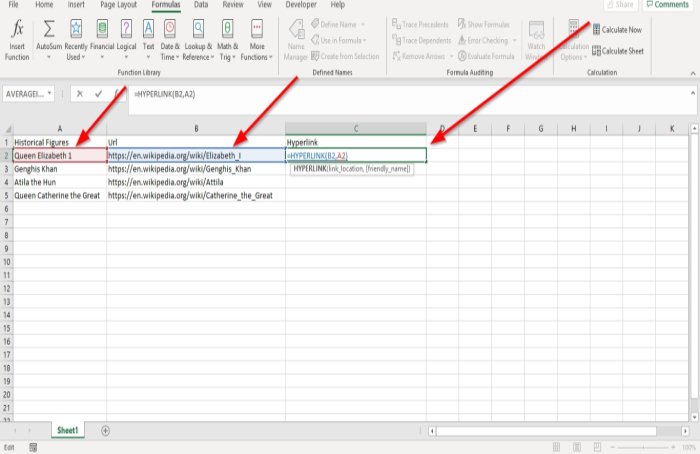
Κάντε κλικ(Click) στο κελί όπου θέλετε να είναι το αποτέλεσμα.
Πληκτρολογήστε τον τύπο =HYPERLINK και, στη συνέχεια, αγκύστε.
Θα εισαγάγουμε Link_location . Στο παράδειγμα (δείτε στην παραπάνω εικόνα) όπου βλέπετε τη διεύθυνση URL(URL) των τοποθεσιών, πληκτρολογήστε B2 επειδή ο ιστότοπος στον οποίο θέλετε να συνδεθείτε βρίσκεται στη στήλη URL .
Τώρα εισάγετε το Friendly_name . Το φιλικό όνομα θα είναι τα δεδομένα που βρίσκονται στη στήλη ιστορικών φιγούρων. Πληκτρολογήστε A2 , επειδή θέλουμε να συνδέσουμε τα δεδομένα στη στήλη URL και ιστορικά στοιχεία μεταξύ τους. Κλείστε το στήριγμα.

Πατήστε Enter και θα δείτε το αποτέλεσμά σας.
Ας υποθέσουμε(Suppose) ότι θέλετε να δείτε αποτελέσματα για τα άλλα δεδομένα χρησιμοποιώντας τη συνάρτηση Υπερσύνδεση(Hyperlink) . Κάντε κλικ(Click) στο κελί και σύρετέ το προς τα κάτω.

Η άλλη επιλογή είναι να πάτε στη Φόρμουλα(Formula)(Formula) . Στην ομάδα Βιβλιοθήκη συναρτήσεων(Function Library) , κάντε κλικ στην Αναζήτηση και αναφορά(Lookup and Reference) . στο αναπτυσσόμενο μενού, επιλέξτε Υπερσύνδεσμος. (Hyperlink.) Θα εμφανιστεί ένα πλαίσιο διαλόγου Επιχειρήματα συνάρτησης .(Function Arguments)

Στο παράθυρο διαλόγου Επιχειρήματα συνάρτησης(Function Arguments) , όπου βλέπετε το Link_location , πληκτρολογήστε το κελί B2 στο πλαίσιο εισαγωγής.
Όπου βλέπετε το Friendly_name , πληκτρολογήστε το κελί A2 στο πλαίσιο εισαγωγής.

Κάντε κλικ, ΟΚ(OK) ; θα δεις το αποτελεσμα.
Ελπίζω αυτό να βοηθήσει.
Related posts
Πώς να χρησιμοποιήσετε τη Χρηματοοικονομική Συνάρτηση Διάρκειας στο Excel
Πώς να χρησιμοποιήσετε τη συνάρτηση Rept στο Excel
Πώς να χρησιμοποιήσετε τη συνάρτηση DCOUNT και DCOUNTA στο Excel
Πώς να χρησιμοποιήσετε τη συνάρτηση RANDBETWEEN στο Excel
Πώς να χρησιμοποιήσετε τη συνάρτηση TYPE στο Excel
Το Excel, το Word ή το PowerPoint δεν μπόρεσαν να ξεκινήσουν την τελευταία φορά
Πώς να χρησιμοποιήσετε τη συνάρτηση Percentile.Exc στο Excel
Οδηγός Microsoft Excel, για αρχάριους
Πώς να εξαγάγετε ονόματα τομέα από διευθύνσεις URL στο Microsoft Excel
Πώς να χρησιμοποιήσετε τη συνάρτηση ISODD στο Excel
Πώς να χρησιμοποιήσετε τη συνάρτηση NETWORKDAYS στο Excel
Πώς να χρησιμοποιήσετε τη συνάρτηση CHOOSE στο Excel
Τρόπος διακοπής ή απενεργοποίησης της κοινής χρήσης βιβλίου εργασίας στο Excel
Πώς να προσθέσετε ή να αθροίσετε το χρόνο στο Microsoft Excel
Πώς να χρησιμοποιήσετε τη συνάρτηση ώρα, λεπτό και δεύτερη στο Excel
Πώς να κλειδώσετε κελιά στον τύπο του Excel για να τα προστατέψετε
Πώς να χρησιμοποιήσετε τις συναρτήσεις Find και FindB στο Excel
Πώς να δημιουργήσετε υπερ-σύνδεση στο Excel μεταξύ φύλλων
Πώς να δημιουργήσετε και να χρησιμοποιήσετε στοιχεία ελέγχου φορμών στο Excel
Χρησιμοποιήστε τη νέα συνάρτηση "Εισαγωγή δεδομένων από εικόνα" του Excel Mobile
